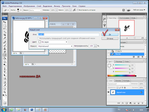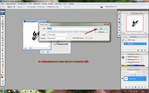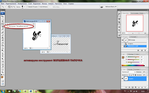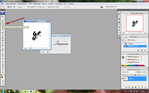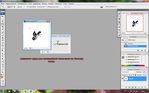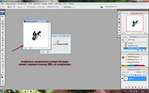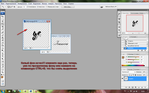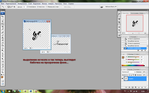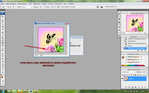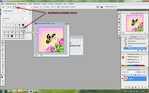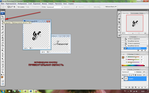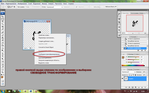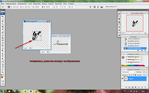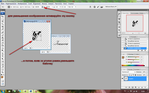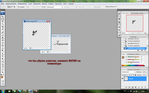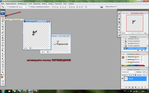Это цитата сообщения pawy Оригинальное сообщение
Как подписать фото своих работ,вставить в рамочку и уменьшить размер изображения. МК
Многие мне задают вопрос: как я подписываю фото своих работ? Я решила поделиться своим небольшим опытом обработки фотографий.
Сначала нужно подготовить в фотошопе изображение своей подписи. Я работаю в программе Adobe Photoshop CS3.
часть 1
1. Итак открываем программу Adobe Photoshop CS3
Далее, как на фото...
2.
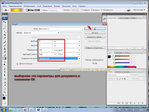 [700x525]
[700x525]
3.
 [700x525]
[700x525]
4.
 [700x525]
[700x525]
5.
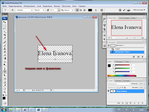 [700x525]
[700x525]
6.
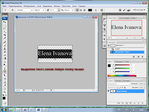 [700x525]
[700x525]
7.
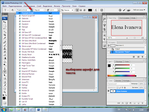 [700x525]
[700x525]
8.
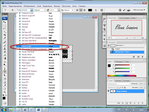 [700x525]
[700x525]
9.
 [700x525]
[700x525]
10.
 [700x525]
[700x525]
11.
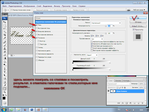 [700x525]
[700x525]
12.
 [700x525]
[700x525]
13.
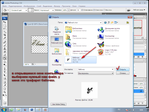 [700x525]
[700x525]
14.
 [700x525]
[700x525]
15.
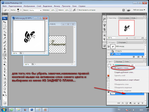 [700x525]
[700x525]
16.
17.
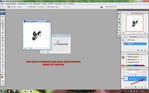 [700x437]
[700x437]
18.
19. теперь мы можем работать с изображением. Т.к. у нас изображение на белом фоне,то делаем так...
20.
21.
22.
23.
24.
25.
26.
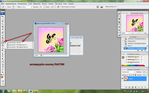 [700x437]
[700x437]
27.
28.
29.теперь нужно уменьшить изображение бабочки, для этого...
30.
31.
32.
33.
34. переместим наше изображение на подпись...
35.
 [700x525]
[700x525]
36.
 [700x525]
[700x525]
37.
 [700x525]
[700x525]
38.
 [700x525]
[700x525]
39.
 [700x525]
[700x525]
40.
 [700x525]
[700x525]
41.
 [700x525]
[700x525]
42.
 [700x525]
[700x525]
43. сохраняем нашу готовую подпись...
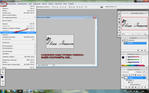 [700x437]
[700x437]
44.
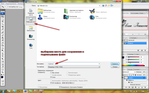 [700x437]
[700x437]
45..
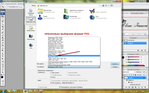 [700x437]
[700x437]
46.
 [700x437]
[700x437]
47.
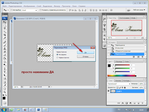 [700x525]
[700x525]
48.
 [700x525]
[700x525]
49.
 [700x525]
[700x525]
часть 2
Далее мы будем работать в программе FastStone Image Viewer 4.6
FastStone Image Viewer – бесплатная программа, которая предназначена для просмотра, пакетного редактирования и конвертирования графических изображений с функциональным и удобными интерфейсом.
Программа является наиболее популярной и бесплатной альтернативой ACDSee обозревателю. FastStone Image Viewer имеет в своем арсенале большое количество незаменимых функций, а именно пакетное переименование, обрезка и изменение цветов, удаление ненужных фрагментов, изменение размеров, использование водяных знаков и т.д.
Так же в программе присутствует возможность создания слайдшоу с более чем 100 эффектами, использование различных графических эффектов, реконструкция изображений формата JPEG, работа со сканером и т.д. Программой поддерживаются все наиболее популярные расширения графических файлов JPEG, BMP, GIF, ICO, PNG, PCX, JPEG2000, TIFF, WMF. Скачать эту программу вы можете прямо здесь,нажав на ссылку ниже:
Вложение: 3959301_faststone_image_viewer_4.rar
1.Открываем программу...
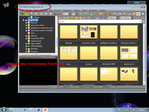 [700x525]
[700x525]
2.
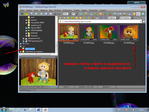 [700x525]
[700x525]
3.
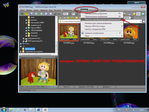 [700x525]
[700x525]
4.
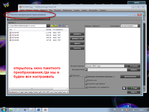 [700x525]
[700x525]
5.
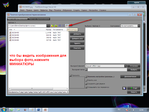 [700x525]
[700x525]
6.
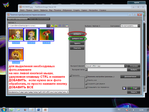 [700x525]
[700x525]
7.
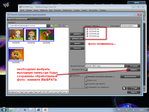 [700x525]
[700x525]
8.
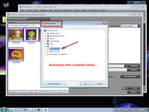 [700x525]
[700x525]
9.
 [700x525]
[700x525]
10.
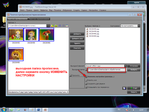 [700x525]
[700x525]
11.
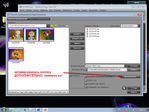 [700x525]
[700x525]
12.
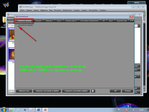 [700x525]
[700x525]
13.
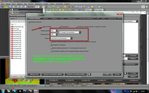 [700x437]
[700x437]
14.
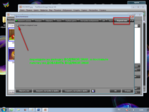 [700x525]
[700x525]
15.
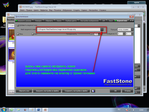 [700x525]
[700x525]
16.
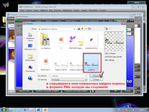 [700x525]
[700x525]
17.
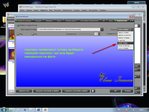 [700x525]
[700x525]
18.
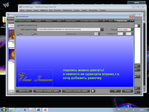 [700x525]
[700x525]
19.
 [700x437]
[700x437]
20.
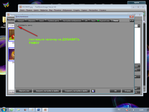 [700x525]
[700x525]
21.
 [700x525]
[700x525]
22.
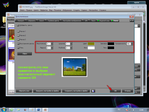 [700x525]
[700x525]
23.
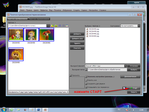 [700x525]
[700x525]
24.
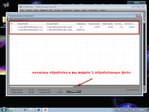 [700x525]
[700x525]
25.
 [700x525]
[700x525]
26. четыре фото обработаны за 0,9 сек! очень быстро и качественно!
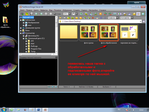 [700x525]
[700x525]
27.
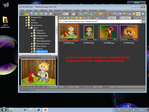 [700x525]
[700x525]
28. Вуаля! Фотографии готовы!
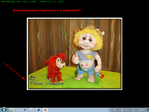 [700x525]
[700x525]
29.
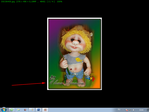 [700x525]
[700x525]
30.
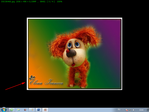 [700x525]
[700x525]
31.
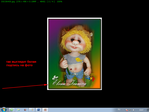 [700x525]
[700x525]
32.
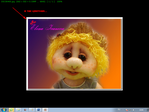 [700x525]
[700x525]
33.
 [700x437]
[700x437]
3 часть
А теперь я хочу немного описать возможности программы FastStone Image Viewer.
1.можно обрезать фото...
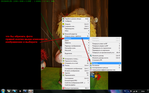 [700x437]
[700x437]
2.
 [700x437]
[700x437]
3.можно ретушировать и делать клонирование...
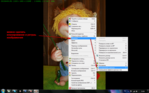 [700x437]
[700x437]
4.
 [700x437]
[700x437]
5.
 [700x437]
[700x437]
6.
 [700x437]
[700x437]
7.
 [700x437]
[700x437]
8.
 [700x437]
[700x437]
9. удалять красные глаза...
 [700x437]
[700x437]
10.
 [700x437]
[700x437]
11.
 [700x437]
[700x437]
12. ... изменять размеры изображения...
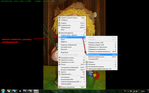 [700x437]
[700x437]
13.
 [700x437]
[700x437]
14.
 [700x437]
[700x437]
15. можно рисовать на фото...
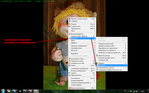 [700x437]
[700x437]
16.
 [700x437]
[700x437]
17. а так же улучшать качества изображения...
 [700x437]
[700x437]
18.
 [700x437]
[700x437]
19.
 [700x437]
[700x437]
20.
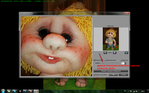 [700x437]
[700x437]
21.
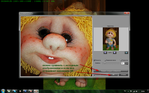 [700x437]
[700x437]
22.
 [700x437]
[700x437]
23.
 [700x437]
[700x437]
24. можно вставлять фото в рамки...
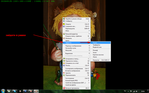 [700x437]
[700x437]
25.
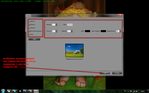 [700x437]
[700x437]
26. и пользоваться трафаретами...
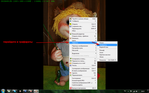 [700x437]
[700x437]
27.
 [700x437]
[700x437]
28.
 [700x437]
[700x437]
29.Вот такой конечный результат!
 [700x437]
[700x437]
30. можно применять различные эффекты...
 [700x437]
[700x437]
31.
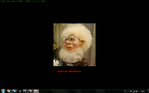 [700x437]
[700x437]
32.
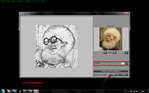 [700x437]
[700x437]
33.
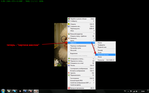 [700x437]
[700x437]
34.
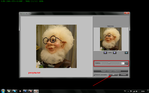 [700x437]
[700x437]
35.
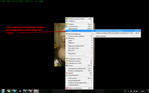 [700x437]
[700x437]
36. очень хорошая и удобная функция сравнения фотографий...
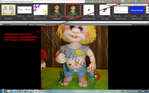 [700x437]
[700x437]
37.
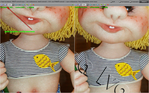 [700x437]
[700x437]
38.
 [700x437]
[700x437]
Программа предоставляет еще массу всяких полезных функций!!!! Вы сможете сами все их рассмотреть и попробовать!!!!
Удачи вам!!!